Terjemahan disediakan oleh mesin penerjemah. Jika konten terjemahan yang diberikan bertentangan dengan versi bahasa Inggris aslinya, utamakan versi bahasa Inggris.
Mengatur agen ke dalam tim dan grup untuk pelaporan dan akses dengan membuat hierarki
Hirarki agen adalah cara bagi Anda untuk mengatur agen ke dalam tim dan grup untuk tujuan pelaporan. Sangat berguna untuk mengaturnya berdasarkan lokasi dan keahlian mereka. Misalnya, Anda mungkin ingin membuat grup besar, seperti semua agen yang bekerja di benua tertentu, atau kelompok yang lebih kecil seperti semua agen yang bekerja di departemen tertentu.
Anda juga dapat mengonfigurasi hierarki hingga lima level, dan agen segmen atau tim. Berikut adalah beberapa hal yang perlu diperhatikan tentang penggunaan hierarki:
-
Menghapus agen dari tingkat mempengaruhi pelaporan historis.
-
Saat Anda menggunakan izin profil keamanan akses kontak, Anda dapat membatasi hasil pencarian kontak berdasarkan hierarki agen. Untuk informasi selengkapnya, lihat Mengelola siapa yang dapat mencari kontak dan mengakses informasi terperinci.
Daftar Isi
Izin yang diperlukan
Untuk membuat hierarki agen, Anda harus ditetapkan ke profil keamanan yang memiliki Users and Permissions - Agent hierarchy - Create permission.
catatan
Karena hierarki agen dapat menyertakan data lokasi dan kumpulan keterampilan, Anda juga memerlukan hierarki Agen - Lihat izin untuk melihat informasi hierarki agen dalam laporan metrik waktu nyata.
Gambar berikut menunjukkan Pengguna dan Izin - Izin hierarki agen pada halaman izin profil Keamanan.
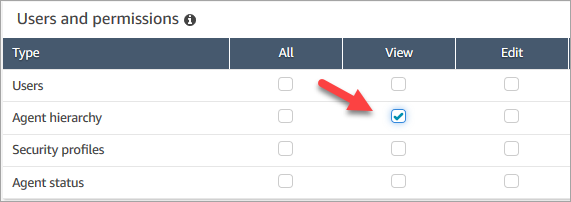
Tentukan tingkat hierarki organisasi Anda
Anda dapat menentukan hingga 5 level atau tingkatan untuk grup hierarki organisasi Anda. Misalnya, jika tim Anda diatur berdasarkan geografi, level Anda mungkin Benua, Negara, Wilayah, Negara Bagian, Tim. Level harus ditempatkan sebelum Anda dapat menggambarkan pengelompokan yang ingin Anda tetapkan agen dan pengguna lain.
-
Masuk ke situs web Amazon Connect admin dengan akun Admin, atau akun yang ditetapkan ke profil keamanan yang memiliki Pengguna dan Izin - Hirarki agen - Buat izin.
-
Pilih Pengguna, Hierarki, lalu pilih Tambahkan struktur hierarki tingkat, seperti yang ditunjukkan pada gambar berikut.
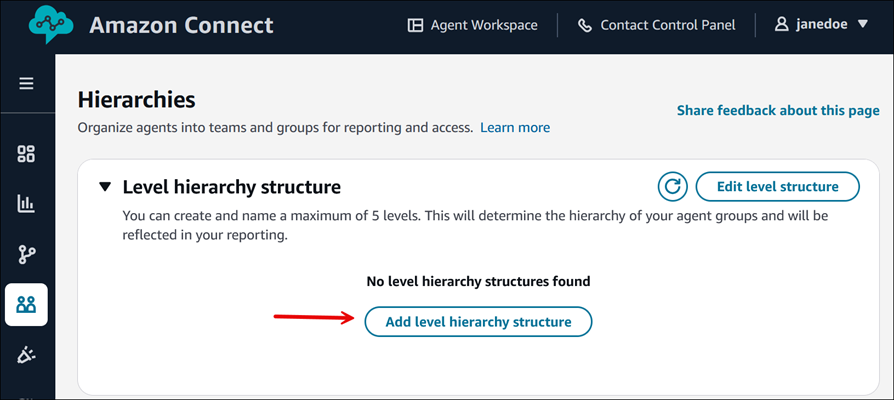
-
Masukkan nama untuk level pertama. Pilih ikon+untuk menambahkan level lain, seperti Level 2, Start atau Province. Anda dapat menambahkan hingga lima level. Pada gambar berikut, kami telah menamai Level 1 Country.
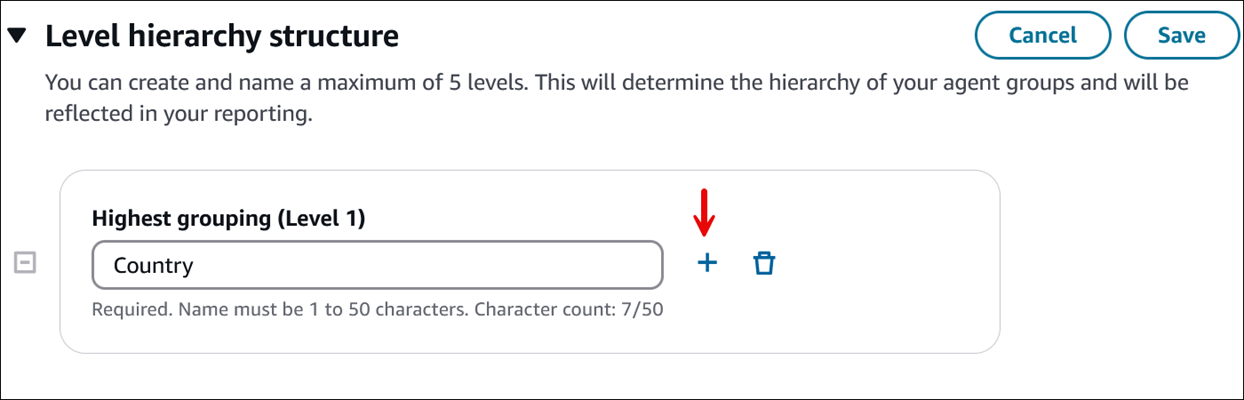
Gambar berikut menunjukkan struktur hierarki dengan empat tingkat untuk Negara, Negara Bagian atau Provinsi, Kota, Lingkungan.
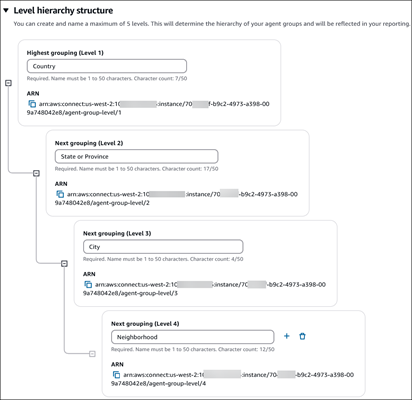
Tip
Setelah Anda menambahkan grup ke level ini, Anda harus menghapus grup sebelum Anda dapat menghapus level.
-
Pilih Simpan untuk menerapkan perubahan, atau Batal untuk membatalkannya. Jika tombol Simpan tidak aktif, Anda tidak memiliki izin di profil keamanan untuk membuat atau mengedit hierarki agen.
Tentukan grup dan tim dalam hierarki Anda
Setelah Anda membuat tingkat hierarki, Anda dapat menambahkan grup yang memanggil dalam masing-masing, dari atas ke bawah.
-
Gulir ke bawah halaman Hierarki ke bagian grup Hierarki. Pilih Tambahkan baru
Level1_Name. Misalnya, pada gambar berikut nama Level 1 adalah Negara.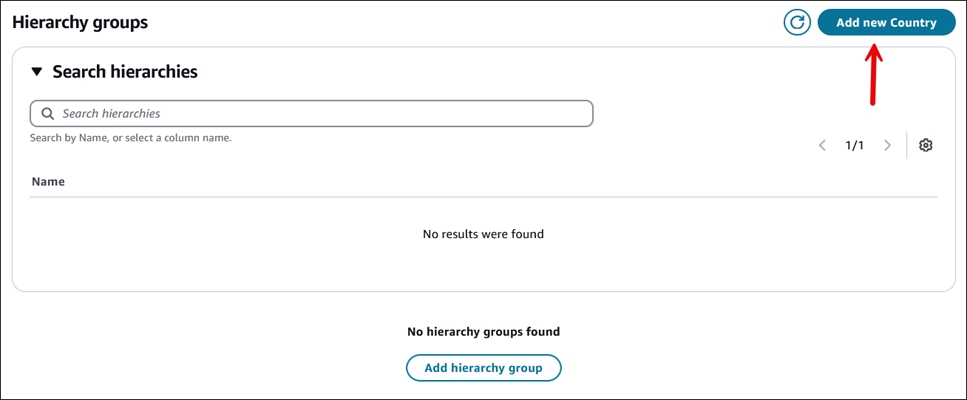
-
Masukkan nama grup, seperti Australia, lalu pilih Simpan. Pilih Tambah Negara baru untuk menambahkan negara lain. Gambar berikut menunjukkan kami menambahkan Australia dan Amerika Serikat.
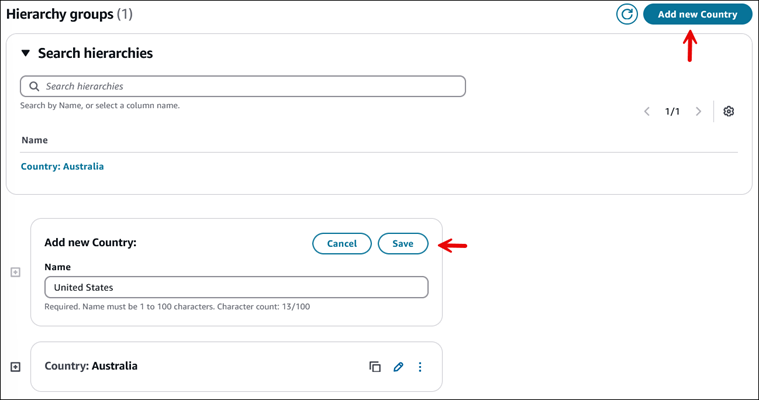
-
Di samping nama grup, pilih Tambahkan anak Negara atau Provinsi, seperti yang ditunjukkan pada gambar berikut.
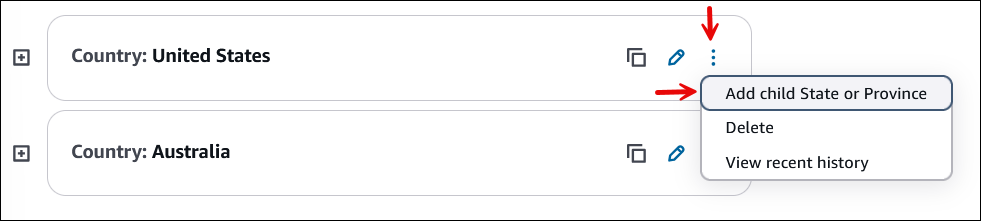
Pilih Tambahkan Negara atau Provinsi anak setiap kali Anda ingin menambahkan grup ke level 2. Setelah selesai, pilih Simpan.
Gambar berikut menunjukkan kami menambahkan New York dan California.
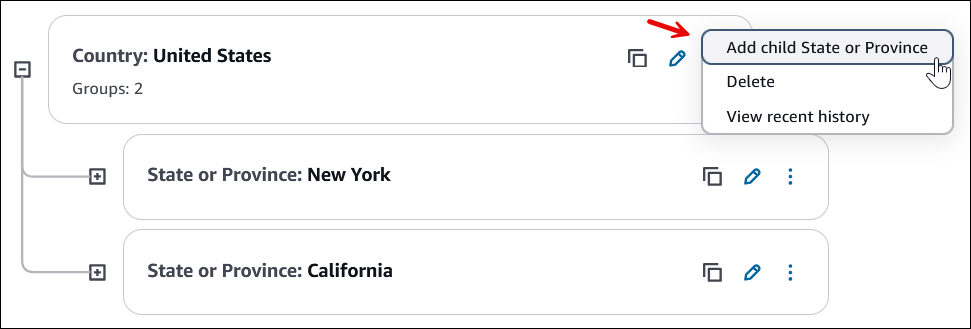
-
Untuk setiap negara bagian, pilih Tambahkan Kota anak setiap kali Anda ingin menambahkan grup ke level 3. Setelah selesai, pilih Simpan. Gambar berikut menunjukkan kami menambahkan Los Angeles dan San Francisco.
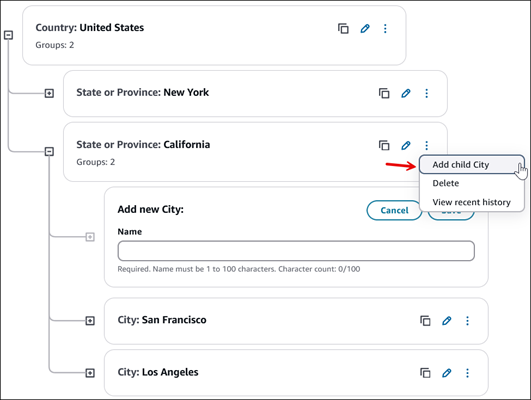
-
Pilih Tambahkan Lingkungan anak untuk menambahkan grup ke Level 4, seperti yang ditunjukkan pada gambar berikut. Kami menambahkan Hollywood ke Los Angeles.
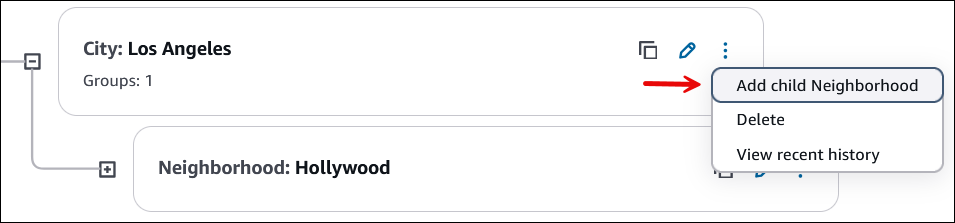
Pilih Lihat perubahan historis untuk melihat riwayat perubahan. Anda dapat memfilter perubahan berdasarkan tanggal (antara dua tanggal) atau dengan nama pengguna. Jika Anda tidak dapat melihat tautan, pastikan Anda memiliki izin yang tepat untuk melihat perubahan ini.
Menghapus hierarki agen
penting
Menghapus tingkat hierarki memutuskan tautan ke kontak yang ada. Tindakan ini tidak bisa dibalik.